將多張頁面合併列印到單張紙頁
您可以將多張頁面縮小列印到單張紙頁(合併2份原稿)。
舉例來說,您可以將A4尺寸的原稿縮小為A5尺寸,並在A4紙上列印兩頁。您也可同時使用「雙面列印」和「合併2份原稿」功能,以達到節省用紙的效果。
在單張紙頁上最多可列印16頁,頁面在紙張上的順序也可指定。
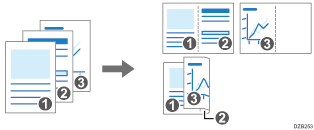
指定「合併2份原稿」功能(Windows)
在[常用設定]索引標籤中,指定「合併2份原稿」功能。
![]() 在電腦上開啟要列印的文件,然後從應用程式的列印選單中顯示印表機驅動程式的設定畫面。
在電腦上開啟要列印的文件,然後從應用程式的列印選單中顯示印表機驅動程式的設定畫面。
![]() 指定文件尺寸、紙張類型、列印方向和其他設定。
指定文件尺寸、紙張類型、列印方向和其他設定。
![]() 指定要合併的頁數和頁面順序。
指定要合併的頁數和頁面順序。
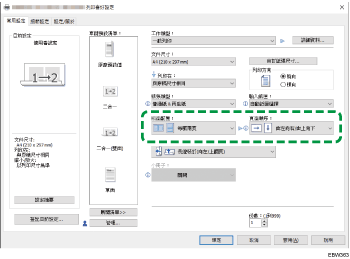
版面配置:選擇要合併的頁數。
頁面順序:選擇頁面順序。
繪製框架框線:在[細節設定]索引標籤
 [雙面/版面配置/小冊],勾選「繪製框線」核取方塊,以在各頁之間畫線。
[雙面/版面配置/小冊],勾選「繪製框線」核取方塊,以在各頁之間畫線。
![]() 設定完成後,按一下[確定],即可列印。
設定完成後,按一下[確定],即可列印。
如果用來列印的應用程式,支援和本機器相同的功能,請勿在該應用程式中設定該功能。如果在應用程式中啟用此設定,列印結果可能會與預期不符。
指定「合併2份原稿」功能(OS X/macOS)
在[版面配置]選單上,指定「合併2份原稿」功能。
![]() 在電腦上開啟要列印的文件,然後從應用程式的列印選單中顯示印表機驅動程式的設定畫面。
在電腦上開啟要列印的文件,然後從應用程式的列印選單中顯示印表機驅動程式的設定畫面。
![]() 指定紙張尺寸、方向和其他設定。
指定紙張尺寸、方向和其他設定。
![]() 選擇[版面配置],然後指定要合併的頁數和頁面順序。
選擇[版面配置],然後指定要合併的頁數和頁面順序。
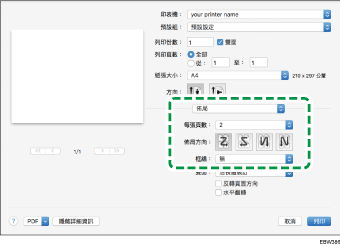
每張頁數:選擇要合併的頁數。
版面配置方向:選擇頁面順序。
框線:選擇要在各頁之間繪製的框線類型。
![]() 設定完成後,按一下[列印],即可列印。
設定完成後,按一下[列印],即可列印。
